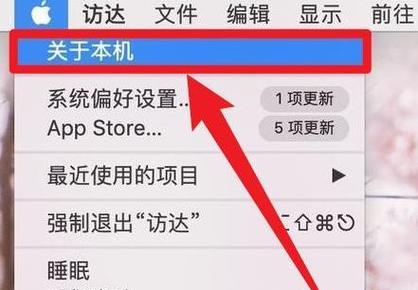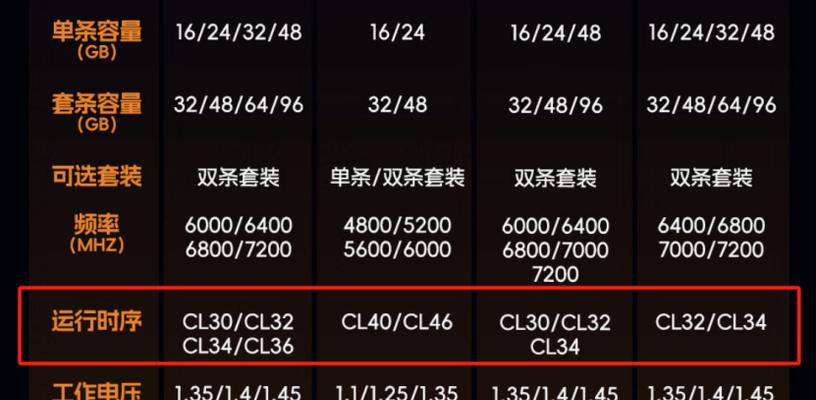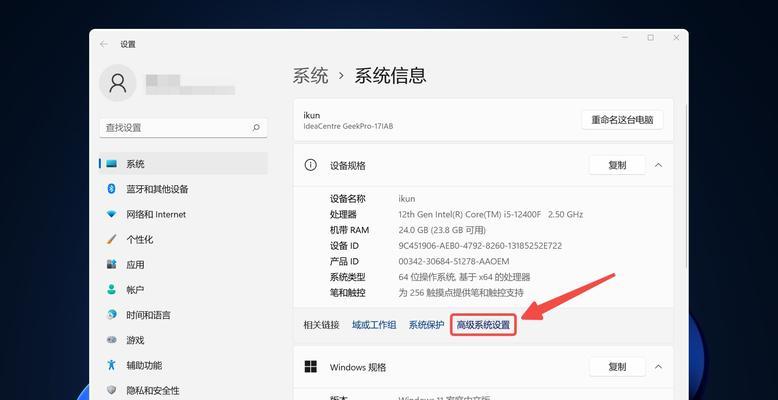运行内存如何扩展?扩展运行内存的方法是什么?
运行内存,亦称为RAM(RandomAccessMemory),是计算机系统中临时存储信息的关键部分。它允许系统快速访问和处理数据,对运行速度和多任务处理能力有着直接的影响。当运行内存不足时,您的电脑运行速度可能会下降,甚至可能出现卡顿现象。扩展运行内存是提高计算机性能的有效方法之一。本文将为您详细解析扩展运行内存的方法,并提供一些专业指导。
1.检测当前运行内存大小
在扩展内存之前,您需要了解当前电脑的运行内存大小。这一步骤至关重要,因为它会告诉您是否还有足够的扩展空间。一般来说,您可以通过操作系统的任务管理器查看当前的内存使用情况。在Windows系统中,按下`Ctrl+Shift+Esc`,然后切换到“性能”标签页,查看“内存”部分的使用情况;在Mac系统中,您可以打开“活动监视器”,然后选择“内存”标签来查看。
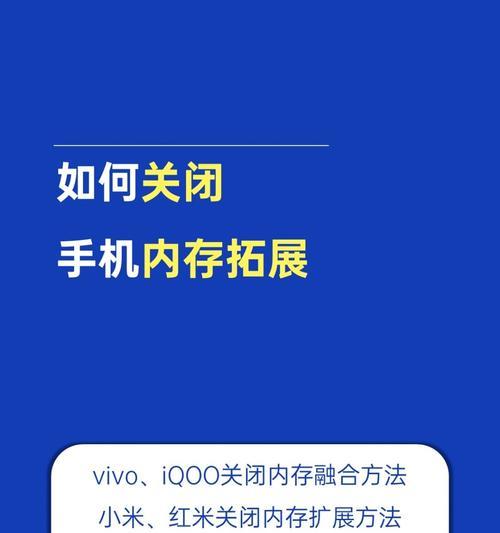
2.了解您的电脑支持的最大内存容量
不同的电脑主板支持不同的最大内存容量,而且处理器、操作系统等其他因素也会影响您能安装的最大RAM量。通常,您可以在电脑制造商的官方网站上查询到您的机型支持的内存规格,或者使用硬件检测软件进行查询。

3.选择合适的内存条
购买新的内存条时,需要注意以下几点:
兼容性:确保内存条与您的主板兼容。查看内存类型(如DDR3、DDR4等),内存速度和插槽类型。
容量:选择适合您需求的内存容量。一般而言,如果是日常使用,至少需要8GB,对于游戏和专业工作,建议16GB以上。
品牌和质量:选择知名品牌的内存条,保证其质量和售后。
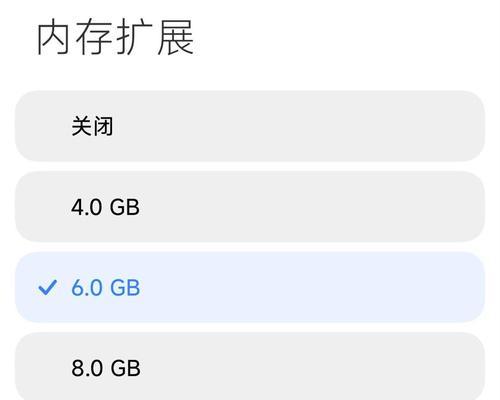
4.关闭电脑并断开电源
在安装内存条之前,请务必关闭电脑,并拔掉电源线。为确保安全,最好拔掉电池(如果有的话),释放剩余电荷。
5.打开电脑机箱
按照电脑机箱的设计,打开机箱盖,让电脑主板暴露出来。请确保在静电释放环境下操作,避免损坏内部硬件。
6.安装内存条
找到主板上空余的内存插槽,打开插槽两端的卡扣,然后将内存条以45度角插入插槽,直到内存条完全没入插槽中,并听到卡扣自动扣紧。若要安装多条内存条,请确保它们按照主板的双通道或四通道配置正确放置。
7.关闭机箱并测试
重新盖上机箱盖,并接通电源。开机后,检查系统是否正确识别新的内存容量。您可以通过上述提到的系统任务管理器或活动监视器来验证内存条的安装是否成功。
8.安装驱动程序和优化设置(如有必要)
某些情况下,您可能需要更新或安装BIOS来确保新内存条的兼容性和性能。优化电脑设置,如在BIOS中开启XMP(ExtremeMemoryProfile)来调整内存的超频设置,可以进一步提高内存的性能。
9.故障排查(如有问题)
如果在安装新内存条后遇到问题,比如电脑无法启动、蓝屏等,您可能需要重新安装内存条,检查是否正确插入。通过查阅主板手册,确保所有的硬件连接都没有问题。
10.定期维护
安装新内存条后,定期检查电脑的硬件健康状况,避免由于过热、电压不稳定等问题导致内存条损坏。
通过以上步骤,您应该能够顺利扩展您的电脑运行内存。扩展内存是提升电脑性能的有效方式之一,但务必保证硬件兼容性以及遵循正确的安装步骤。如果您对此过程中有任何疑问,建议联系专业技术人员进行协助。希望本文能帮助您轻松扩展电脑的运行内存,享受更加流畅的电脑使用体验。
综合以上,扩展运行内存是一个相对简单的硬件升级过程,但每个步骤都需要您细心操作和检查。在享受提升后的电脑性能同时,也不要忘记对电脑进行定期维护和保养。这样,您的电脑将会为您带来更佳的使用体验。
版权声明:本文内容由互联网用户自发贡献,该文观点仅代表作者本人。本站仅提供信息存储空间服务,不拥有所有权,不承担相关法律责任。如发现本站有涉嫌抄袭侵权/违法违规的内容, 请发送邮件至 3561739510@qq.com 举报,一经查实,本站将立刻删除。
- 站长推荐
- 热门tag
- 标签列表
- 友情链接